Práce se seznamy
Teď, když jsme stanovili, co je to seznam, pojďme si promluvit o operacích, které s ním můžeme provádět. Představte si seznam jako balíček karet. Seznam je balíček a každá karta představuje položku.

Autor fotografie: Christian Gidlöf
Jaké dotazy ze seznamu vytvoříme? Tím získáte přístup k existujícím vlastnostem.
- Počet karet v balíčku? 52.
- Počet barev? 4.
- Materiál? Papír.
- Délka? 3,5" nebo 89 mm.
- Šířka? 2,5" nebo 64 mm.
Jaké akce můžeme se seznamem provést? Tím se změní seznam podle dané operace.
- Můžeme zamíchat balíček.
- Můžeme ho seřadit podle hodnot.
- Můžeme ho seřadit podle barev.
- Můžeme balíček rozdělit.
- Můžeme balíček rozdělit rozdáním karet.
- Můžeme z balíčku vybrat konkrétní kartu.
Všechny výše uvedené operace mají analogické uzly aplikace Dynamo pro práci se seznamy obecných dat. Níže uvedené lekce ukážou některé základní operace, které můžeme provádět na seznamech.
Operace se seznamem
Obrázek níže je základní graf, který použijeme k demonstraci základních operací seznamu. Prozkoumáme, jak spravovat data v seznamu a jak prezentovat vizuální výsledky.
Cvičení – Operace se seznamem
Stáhněte si vzorový soubor, který je přiložen k tomuto cvičení (klikněte pravým tlačítkem a vyberte příkaz Uložit odkaz jako...): List-Operations.dyn. Úplný seznam vzorových souborů naleznete v dodatku.
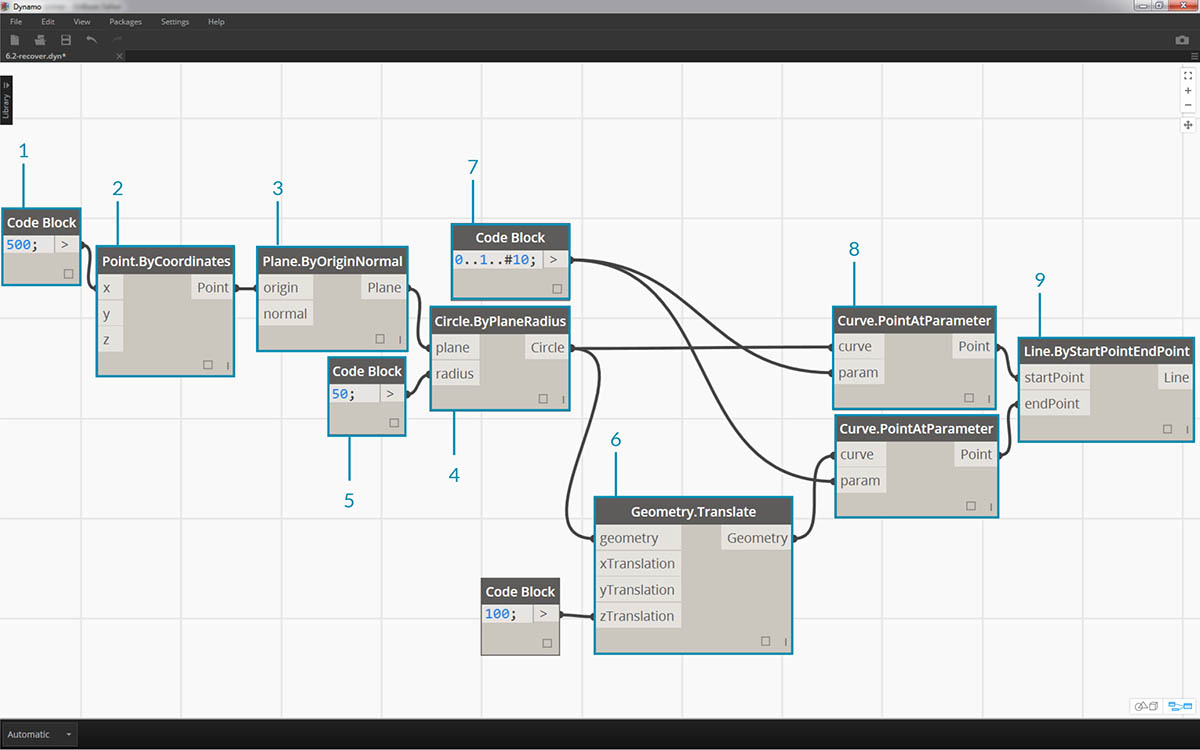
- Začněte s blokem kódu s hodnotou
500;- Zapojte vstup x uzlu Point.ByCoordinates.
- Bod z předchozího kroku zadejte do vstupu počátku uzlu Plane.ByOriginNormal.
- Pomocí uzlu Circle.ByPlaneRadius vložte uzel z předchozího kroku do vstupu roviny.
- Pomocí bloku kódu určete hodnotu
50;pro poloměr. Toto je první kruh, který vytvoříme.- Pomocí uzlu Geometry.Translate posuňte kružnici o 100 jednotek ve směru osy Z.
- Pomocí uzlu bloku kódu definujte rozsah deseti čísel mezi 0 a 1 s tímto řádkem kódu:
0..1..#10;- Blok kódu můžete vložit z předchozího kroku do vstupu param dvou uzlů Curve.PointAtParameter. Přidejte hodnotu Circle.ByPlaneRadius do vstupu křivky horního uzlu a Geometry.Translate na vstup křivky uzlu pod ním.
- Pomocí uzlů Line.ByStartPointEndPoint spojte dva uzly Curve.PointAtParameter.
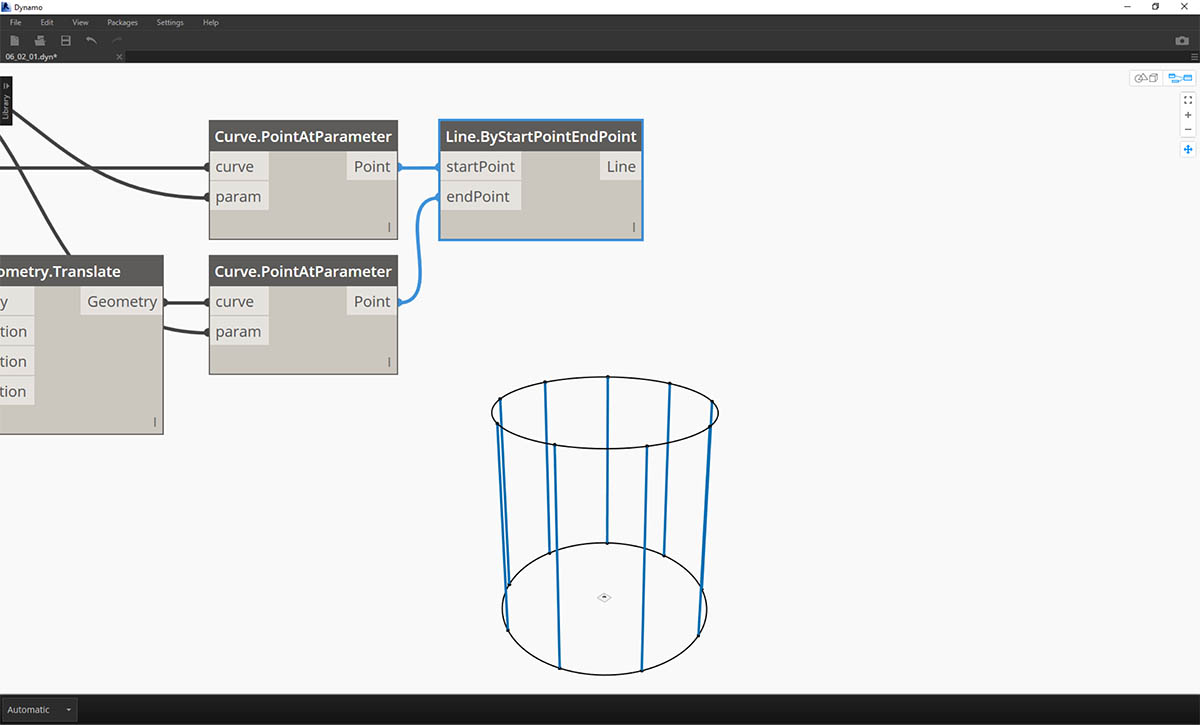
- Uzel Watch3D zobrazuje výsledky položky Line.ByStartPointEndPoint. Kreslíme čáry mezi dvěma kružnicemi, které představují základní operace se seznamem, a pomocí tohoto základního grafu aplikace Dynamo projdeme níže uvedenými akcemi v seznamu.
List.Count

Uzel List.Count je jednoduchý: spočítá počet hodnot v seznamu a vrátí dané číslo. Tento uzel je při práci se seznamy seznamů složitější, ale to si předvedeme v následujících částech.
Cvičení – List.Count
Stáhněte si vzorový soubor, který je přiložen k tomuto cvičení (klikněte pravým tlačítkem a vyberte příkaz Uložit odkaz jako...): List-Count.dyn. Úplný seznam vzorových souborů naleznete v dodatku.
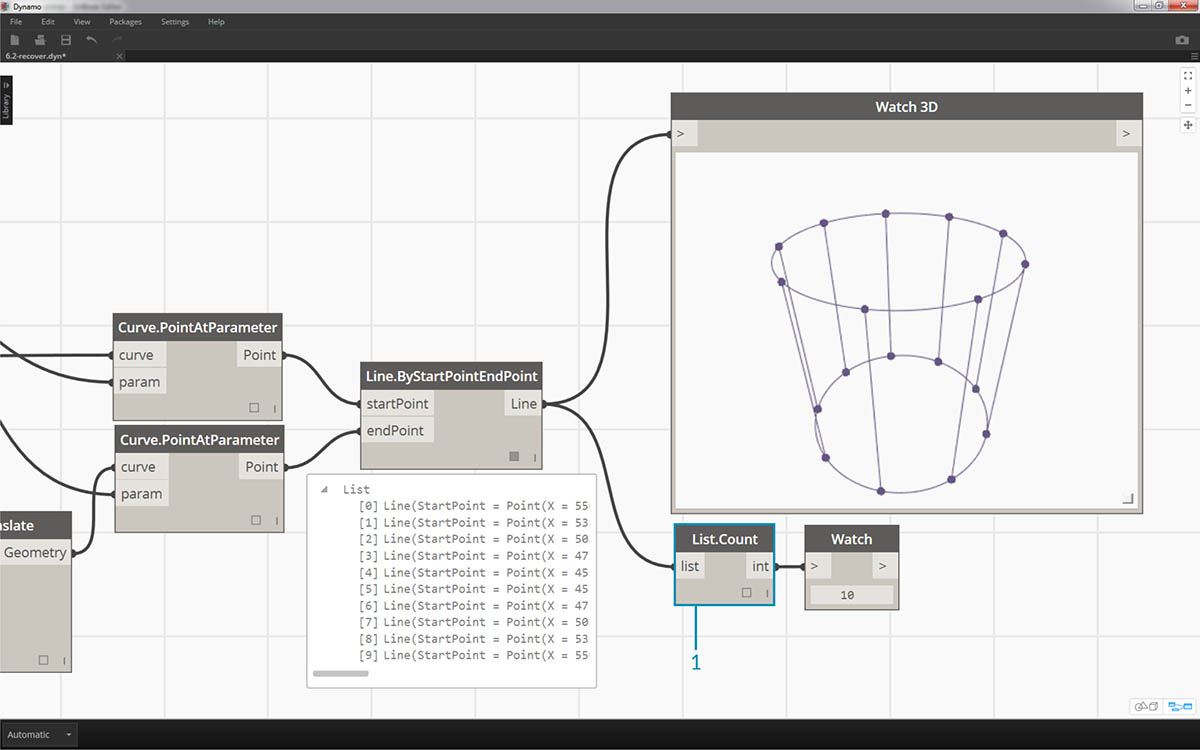
- Uzel List.Count vrací počet řádků v uzlu Line.ByStartPointEndPoint. V tomto případě je hodnota 10, která souhlasí s počtem bodů vytvořených z původního uzlu bloku kódu.
List.GetItemAtIndex
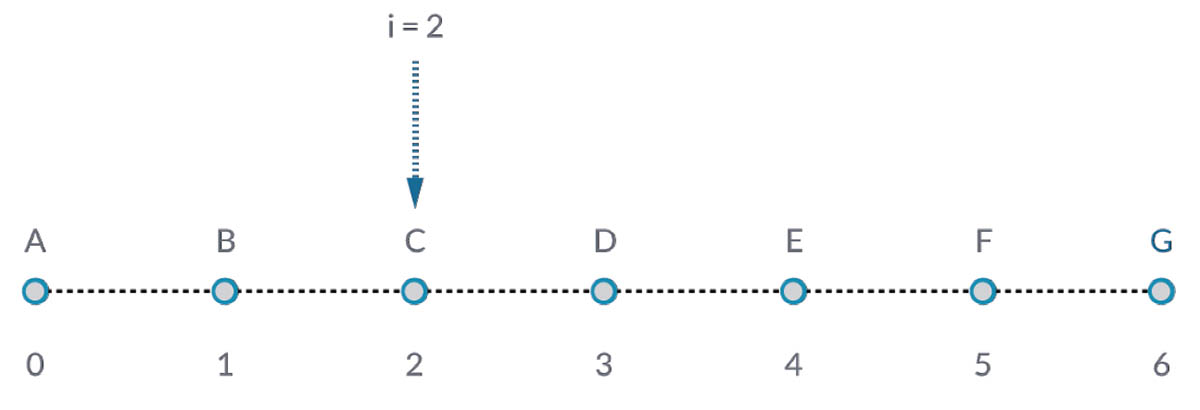
List.GetItemAtIndex je základní způsob, jak dotazovat položku v seznamu. Na obrázku výše použijeme index 2 k dotazování na bod označený C.
Cvičení – List.GetItemAtIndex
Stáhněte si vzorový soubor, který je přiložen k tomuto cvičení (klikněte pravým tlačítkem a vyberte příkaz Uložit odkaz jako...): List-GetItemAtIndex.dyn. Úplný seznam vzorových souborů naleznete v dodatku.
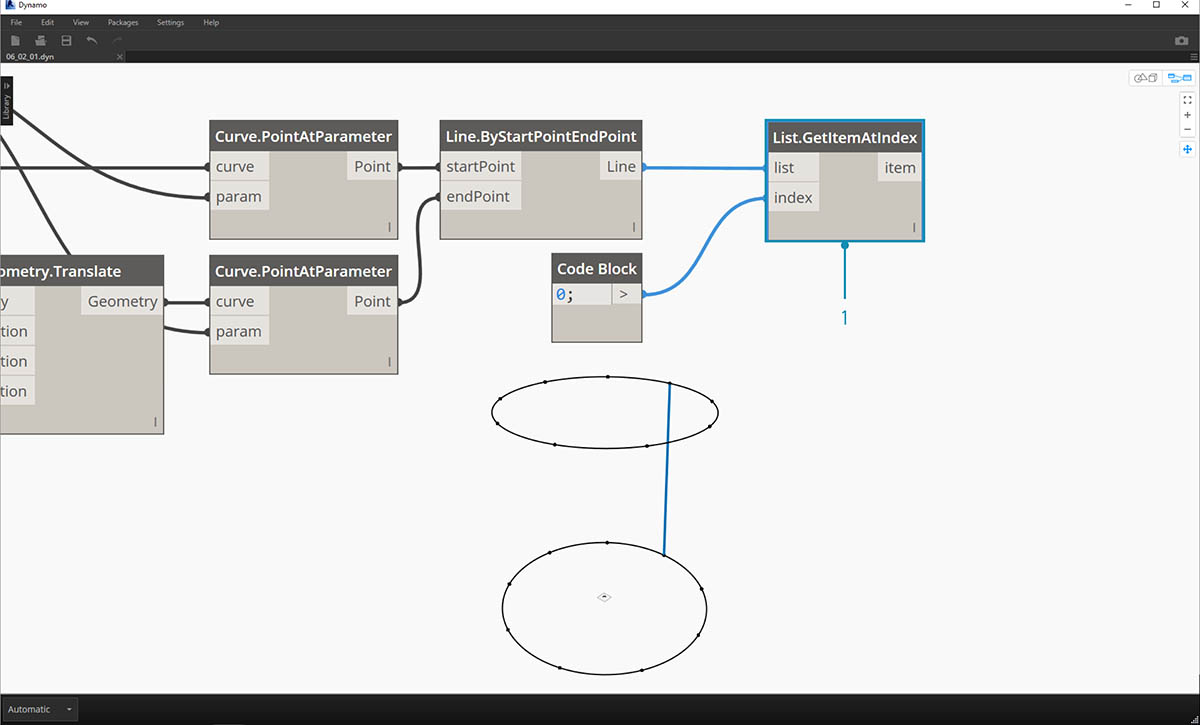
- Pomocí uzlu List.GetItemAtIndex vybereme index 0 nebo první položku v seznamu řádků.
- Uzel Watch3D ukazuje, že jsme vybrali jednu čáru. Poznámka: Chcete-li zobrazit obrázek výše, ujistěte se, že jste vypnuli náhled Line.ByStartPointEndPoint.
List.Reverse
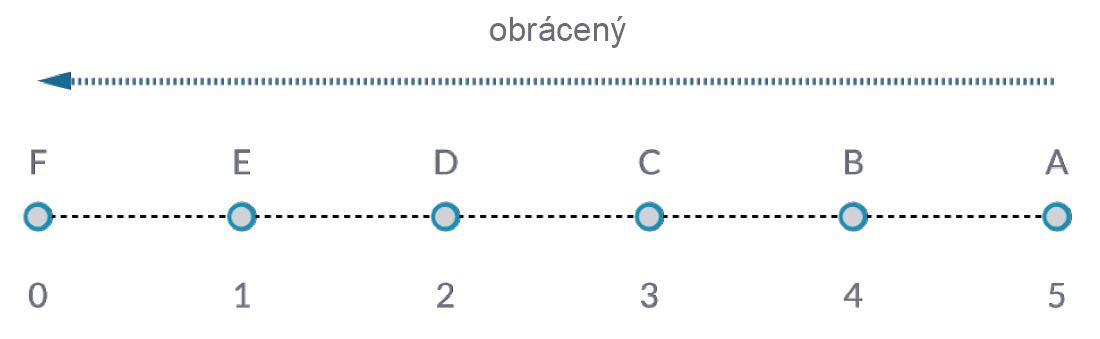
Možnost List.Reverse obrátí pořadí všech položek v seznamu.
Cvičení – List.Reverse
Stáhněte si vzorový soubor, který je přiložen k tomuto cvičení (klikněte pravým tlačítkem a vyberte příkaz Uložit odkaz jako...): List-Reverse.dyn. Úplný seznam vzorových souborů naleznete v dodatku.
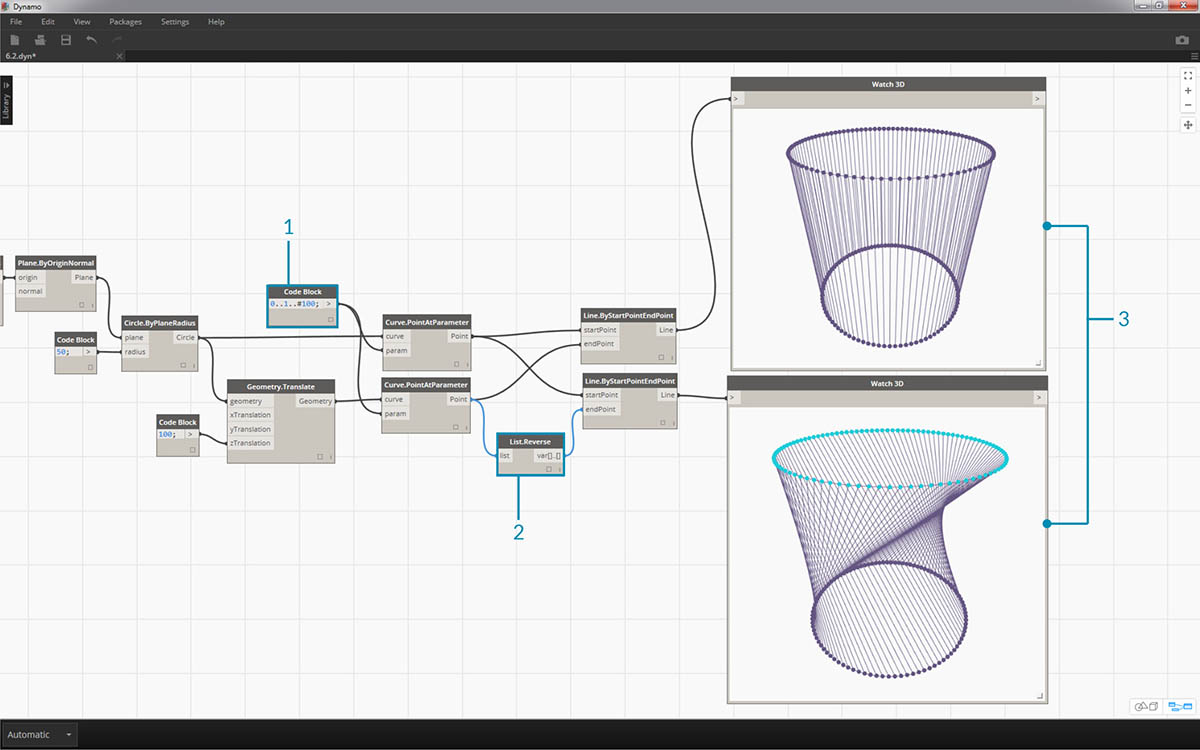
- Chcete-li správně zobrazit obrácený seznam čar, vytvořte více čar změnou bloku kódu na
0..1..#100;- Vložte uzel List.Reverse mezi položky Curve.PointAtParameter a Line.ByStartPointEndPoint pro jeden ze seznamů bodů.
- Uzly Watch3D zobrazují dva různé výsledky. První zobrazí výsledek bez obráceného seznamu. Čáry se připojují vertikálně k sousedním bodům. Obrácený seznam však spojí všechny body v opačném pořadí v druhém seznamu.
List.ShiftIndices
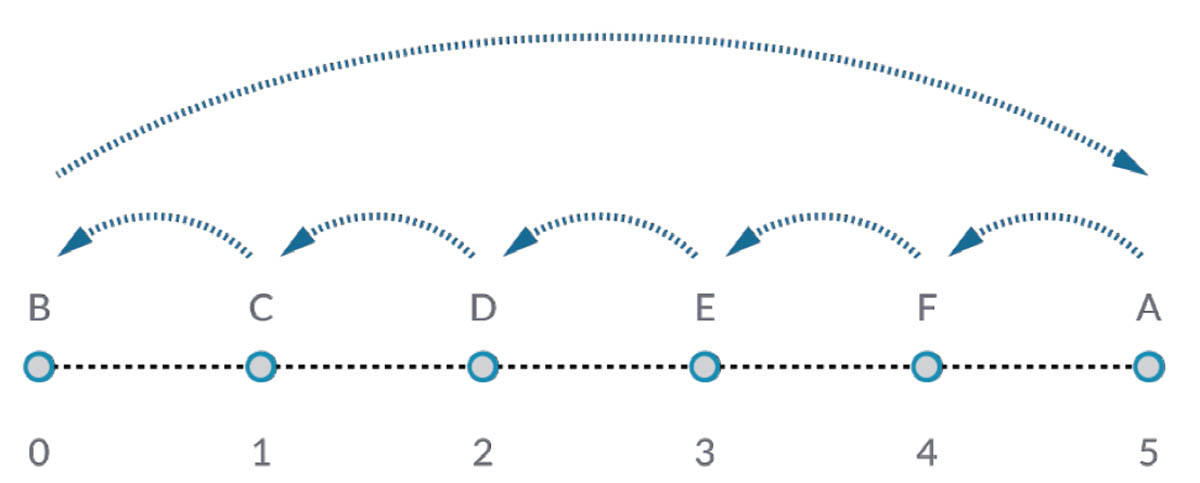
List.ShiftIndices je dobrý nástroj ke tvorbě zkroucení, šroubovicových vzorů nebo jiných podobných manipulací s daty. Tento uzel přemístí položky v seznamu do daného počtu indexů.
Cvičení – List.ShiftIndices
Stáhněte si vzorový soubor, který je přiložen k tomuto cvičení (klikněte pravým tlačítkem a vyberte příkaz Uložit odkaz jako...): List-ShiftIndices.dyn. Úplný seznam vzorových souborů naleznete v dodatku.
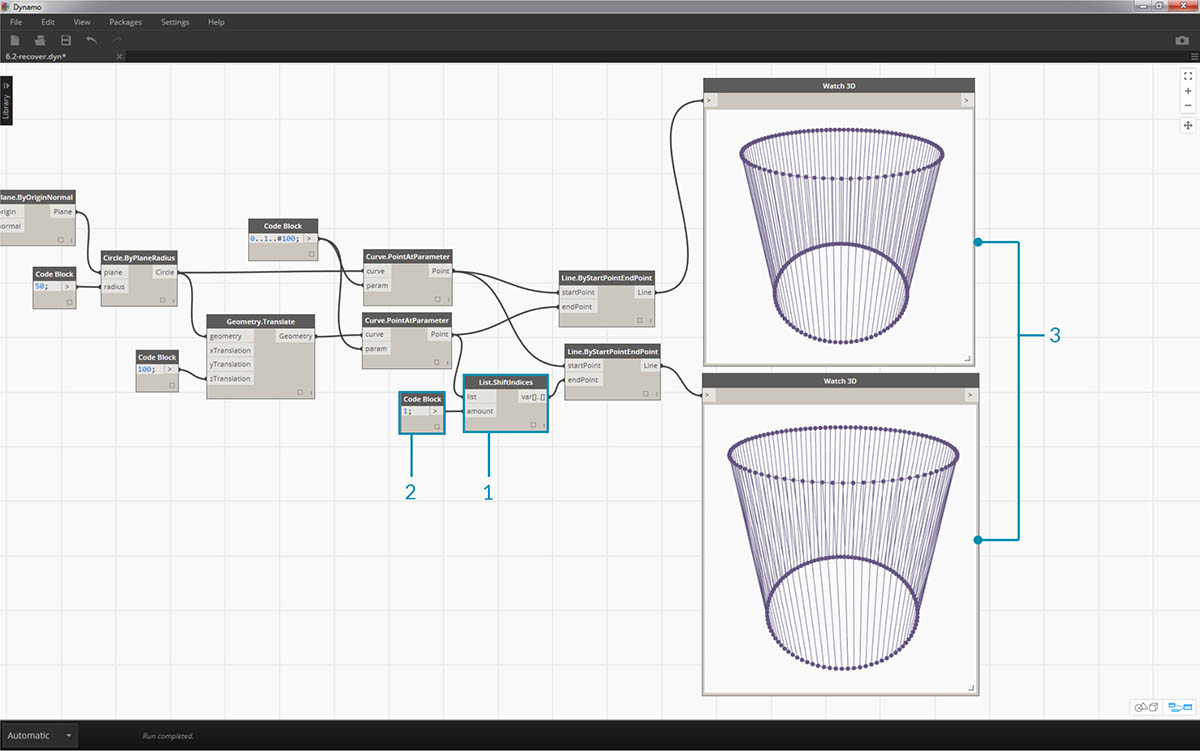
- Stejným postupem jako při otáčení seznamu vložte List.ShiftIndices do polí Curve.PointAtParameter a Line.ByStartPointEndPoint.
- Pomocí bloku kódu označte hodnotu 1 pro posunutí seznamu o jeden index.
- Všimněte si, že změna je jemná, ale všechny čáry v dolním uzlu Watch3D se posunuly o jeden index při připojení k druhé sadě bodů.
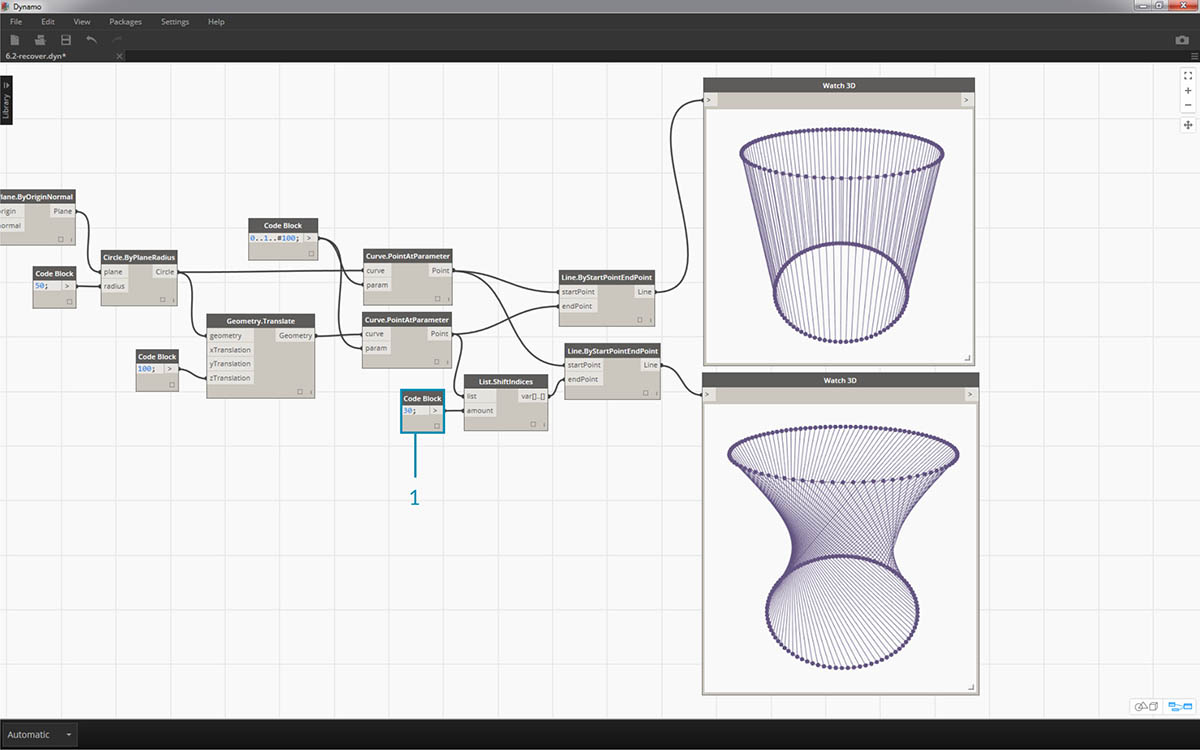
- Pokud například změníte hodnotu bloku kódu na větší, například 30, všimneme si významného rozdílu mezi příčnými čarami. V tomto případě funguje posun jako čočka kamery, což vytváří v původní válcové formě otočení.
List.FilterByBooleanMask
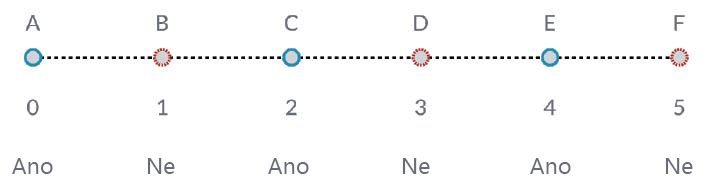
Položka List.FilterByBooleanMask odebere určité položky podle seznamu logických hodnot nebo podle hodnot true nebo false.
Cvičení – List.FilterByBooleanMask
Stáhněte si vzorový soubor, který je přiložen k tomuto cvičení (klikněte pravým tlačítkem a vyberte příkaz Uložit odkaz jako...): List-FilterByBooleanMask.dyn. Úplný seznam vzorových souborů naleznete v dodatku.
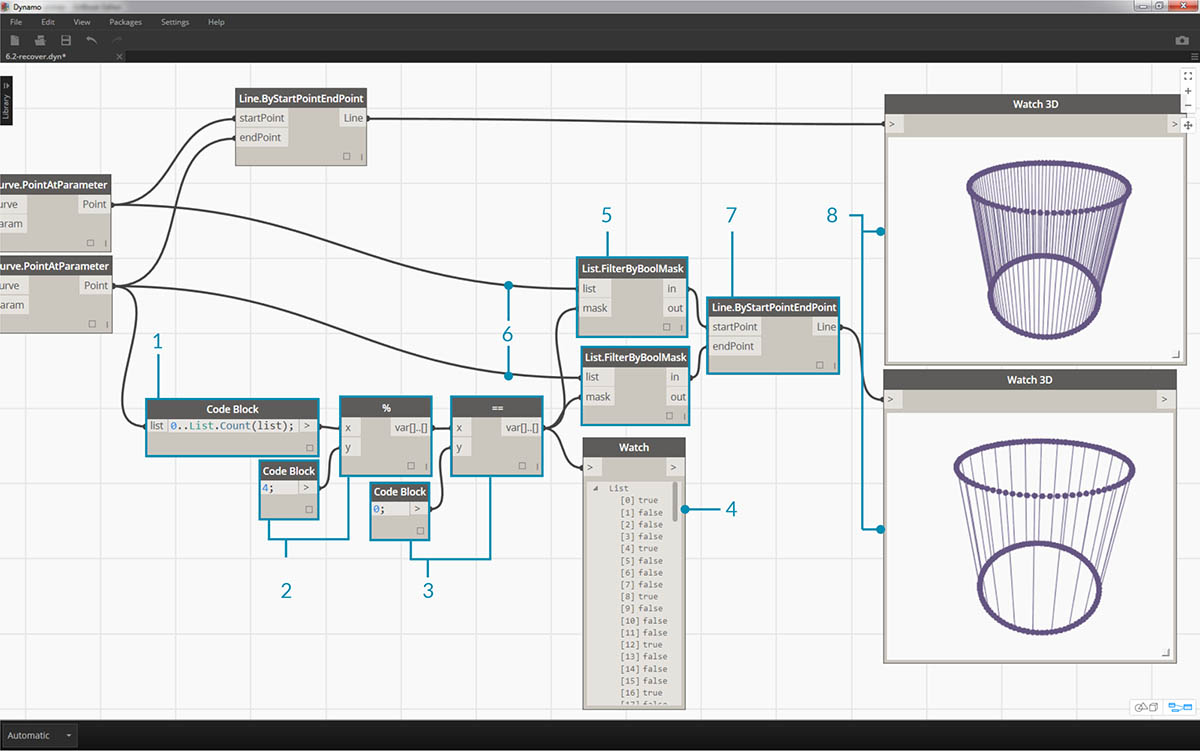
Aby bylo možné vytvořit seznam hodnot true nebo false, je třeba ještě trochu pracovat...
- Pomocí bloku kódu definujte výraz pomocí syntaxe:
0..List.Count(list);. Připojte uzel Curve.PointAtParameter ke vstupu list. Toto nastavení projdeme více v kapitole bloku kódu, ale v tomto případě nám řádek kódu poskytuje seznam reprezentující každý index uzlu Curve.PointAtParameter.- Pomocí uzlu % (modulo) spojte výstup bloku kódu se vstupem x a hodnotu 4 do vstupu y. Tak získáme zbytek po dělení seznamu indexů 4. Modulo je velmi užitečné pro vytváření vzorů. Všechny hodnoty budou možné zbytky po dělení 4: 0, 1, 2, 3.
- Z uzlu modulus víme, že hodnota 0 znamená, že index je dělitelný 4 (0,4,8 atd.). Pomocí uzlu == můžeme testovat dělitelnost testováním proti hodnotě 0.
- Uzel Watch zobrazuje pouze toto: máme vzor s hodnotou true / false, který zní: true, false, false, false....
- Pomocí tohoto vzoru true/false připojte vstupní hodnotu masky dvou uzlů List.FilterByBooleanMask.
- Spojte uzel Curve.PointAtParameter s každým vstupem seznamu pro List.FilterByBooleanMask.
- Výstup Filter.ByBooleanMask čte hodnoty in a out. In představuje hodnoty, které měly hodnotu masky true, zatímco out představuje hodnoty, které měly hodnotu false. Zadáním výstupů in do vstupů startPoint a endPoint uzlu Line.ByStartPointEndPoint jsme vytvořili filtrovaný seznam čar.
- Uzel Watch3D ukazuje, že máme méně čar než bodů. Vybrali jsme pouze 25 % uzlů filtrováním pouze hodnot true.